パターンの作成について
投稿日時:
[21069]パターンの作成について 投稿者:ヤイリ 投稿日:2013/11/19 12:37:10
添付したファイルの赤枠で作成したパターンから
緑枠のように少しずつ斜めにずれていくような
パターンを作成したいのですが
パターンオプション新規作成からタイルの
種類でレンガを選択するとずれたパターンを作成できるのですが、ズレた文字の微調整が出来ません。
横の間隔を変更しても、緑枠のように
なりません。
ブレンドしたり方法はあるかと思いますが
やり方が分かりません。
クリッピングマスクでくり抜くとかではなく
パターンを作成したいと思ってます。
どなたかアドバイス頂けると助かります。
どうぞよろしくお願いします。
緑枠のように少しずつ斜めにずれていくような
パターンを作成したいのですが
パターンオプション新規作成からタイルの
種類でレンガを選択するとずれたパターンを作成できるのですが、ズレた文字の微調整が出来ません。
横の間隔を変更しても、緑枠のように
なりません。
ブレンドしたり方法はあるかと思いますが
やり方が分かりません。
クリッピングマスクでくり抜くとかではなく
パターンを作成したいと思ってます。
どなたかアドバイス頂けると助かります。
どうぞよろしくお願いします。
Re: パターンの作成について 投稿者:Hiroleta 投稿日:2013/11/19 17:28:27
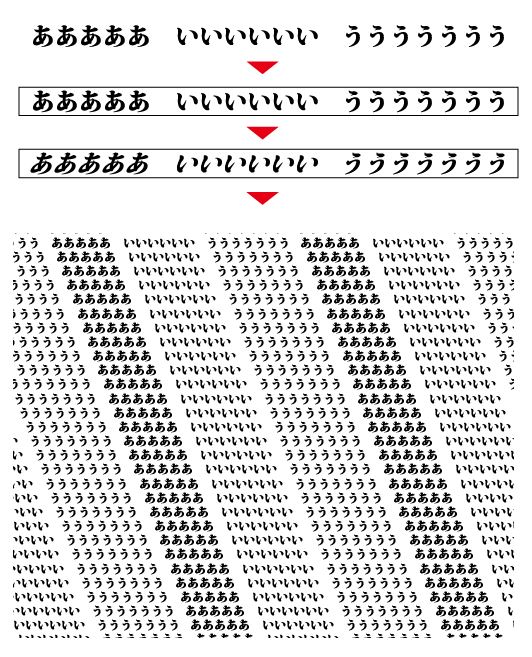
「あああああ いいいいいい ううううううう」を文字入力して選択ツールで選択>書式>アウトラインを作成>オブジェクト>グループ解除>一旦選択解除>5個の「あ」を選択ツールで選択>オブジェクト>グループ>6個の「い」を選択ツールで選択>オブジェクト>グループ>7個の「う」を選択ツールで選択>オブジェクト>グループ>全体を選択ツールで選択>5個の「あ」をクリック>整列パネル内の等間隔に分布に数値入力して「水平方向等間隔に分布」をクリック>オブジェクト>グループ>長方形ツールで、幅を文字全体の幅+等間隔に分布の数値・高さを文字よりも少し大き目の長方形を描いて重ねる>全体を選択ツールで選択>整列パネル内の「水平方向中央に整列」と「垂直方向中央に整列」をクリック>文字だけを選択ツールで選択>「シアーツール」(「拡大・縮小ツール」の長押しで出ます)をダブルクリック>角度を+で入力・方向内の「水平」にチェックして、OK>長方形だけを選択ツールで選択>オブジェクト>アレンジ(重ね順)>最背面へ>塗り無し・線無しにする>全体を選択ツールで選択してスウォッチパネル内にドラッグ>パターンを使いたい図形を選択ツールで選択>塗りに登録したパターンを適用>「シアーツール」をダブルクリック>角度の数値の前に−(マイナス)を挿入・オプション内の「オブジェクトの変形」のチェックを外す>OK。
Re: パターンの作成について 投稿者:ヤイリ 投稿日:2013/11/20 08:58:14
作業工程の方、記述頂いてどうもありがとうございます。
作業の流れは、分かりました。
ですがシアーツールでの作業で分からないことがあります。
1角度を+で入力
2角度の数値の前に−(マイナス)を挿入
1・2に対して、アドバイス頂けたら助かります。
作業の流れは、分かりました。
ですがシアーツールでの作業で分からないことがあります。
1角度を+で入力
2角度の数値の前に−(マイナス)を挿入
1・2に対して、アドバイス頂けたら助かります。
Re: パターンの作成について 投稿者:Hiroleta 投稿日:2013/11/20 09:07:19
仮に、1のシアーの角度を20°にした場合、2のシアーの角度が−20°になれば良いです。
1で入力した角度は、2の時に同じ数値が表示されるので、−20を入力しなくても、−だけを挿入すれば早いので。
1で入力した角度は、2の時に同じ数値が表示されるので、−20を入力しなくても、−だけを挿入すれば早いので。
Re: パターンの作成について 投稿者:ヤイリ 投稿日:2013/11/20 10:19:23
この記事の書き込み元へのリンク (コメントや質問などはこちらへどうぞ)
